win10怎么分屏操作 win10分屏操作教程
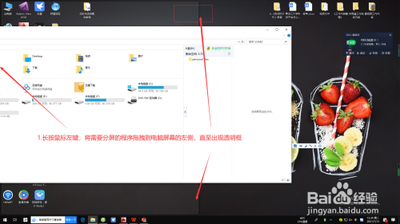
Win10分屏操作教程
Win10系统的分屏功能可以帮助用户更高效地在多个窗口之间切换和操作,充分利用大屏显示器或超宽屏显示器的空间。以下是详细的分屏操作步骤和一些进阶使用技巧:
基础分屏操作
使用鼠标进行分屏
- 打开一个应用程序窗口。
- 用鼠标左键点击窗口标题栏,将其拖动到屏幕的左侧或右侧,直到出现一个透明轮廓框。
- 松开鼠标,窗口会自动填充屏幕的一半。
- 选择另一个窗口填充另一半:当你将第一个窗口固定到屏幕一侧后,Windows会自动显示其他打开窗口的缩略图。点击其中一个窗口缩略图,它会自动填充屏幕的另一半。
使用键盘快捷键进行分屏
- 将窗口固定到屏幕一半:打开一个窗口,按下
Windows键+左箭头或Windows键+右箭头,窗口会分别固定到屏幕的左侧或右侧。 - 调整窗口大小或位置:如果想将窗口移动到屏幕的四个角落,按下
Windows键+上箭头或Windows键+下箭头,窗口会移动到屏幕的左上角或右下角等位置。 - 快速切换窗口:当窗口被固定到一侧后,使用
Tab键或箭头键可以选择另一个窗口填充空白区域。
多屏分屏操作
将屏幕分成四个区域
- 打开一个窗口,按下
Windows键+左箭头将其固定到左侧。 - 按
Windows键+上箭头,窗口会缩小到屏幕的左上角。 - 重复以上操作,将其他窗口分别固定到右上角、左下角和右下角。通过这种方式,可以让屏幕同时显示四个窗口。
使用“任务视图”进行窗口管理
- 按
Windows键+Tab或点击任务栏的“任务视图”图标,查看所有打开的窗口。 - 拖动窗口到屏幕的某个区域,手动调整窗口的排列。
- 使用“新建桌面”功能,将不同任务划分到多个桌面中,进一步优化工作空间。
调整分屏的比例
默认情况下,分屏窗口会平均分配屏幕空间,但你可以手动调整窗口的大小比例:
- 将鼠标移动到两个窗口之间的分割线处,光标会变成双向箭头。
- 按住鼠标左键拖动分割线,调整两个窗口的大小比例。
退出分屏模式
点击窗口右上角的最大化按钮,可以将窗口恢复到全屏状态。
进阶技巧:多显示器分屏
如果你连接了多个显示器,Windows10的分屏功能同样适用,并且可以让你在多个屏幕上分别使用分屏功能:
- 启用多显示器:右键单击桌面,选择“显示设置”。在“多显示器”选项中,选择“扩展这些显示”以启用多屏模式。
- 在多个显示器之间分屏:将窗口拖动到另一个显示器,按照上述方法使用分屏功能。
通过上述步骤和技巧,你可以轻松掌握Win10的分屏功能,提升工作效率。
本篇文章所含信息均从网络公开资源搜集整理,旨在为读者提供参考。尽管我们在编辑过程中力求信息的准确性和完整性,但无法对所有内容的时效性、真实性及全面性做出绝对保证。读者在阅读和使用这些信息时,应自行评估其适用性,并承担可能由此产生的风险。本网站/作者不对因信息使用不当或误解而造成的任何损失或损害承担责任。
